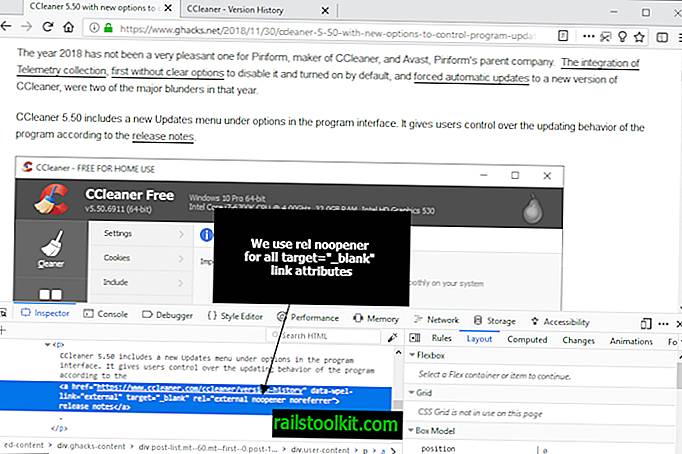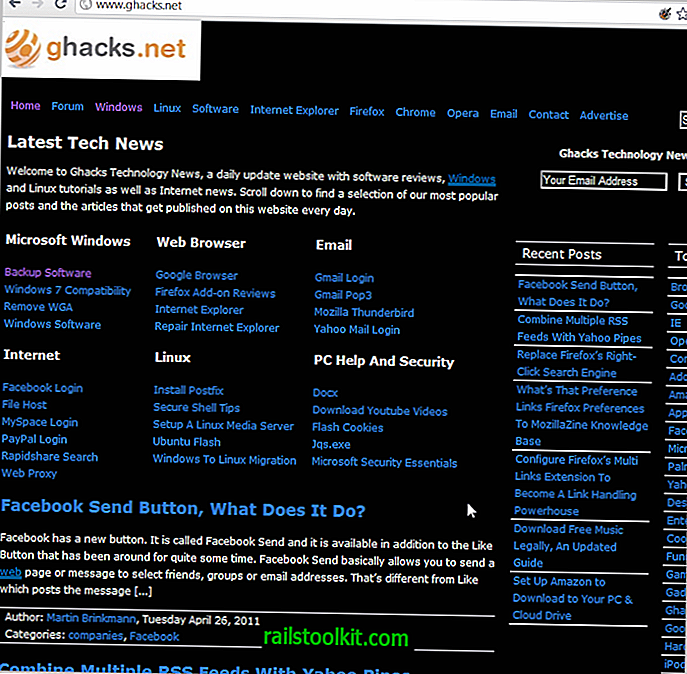Aš sukonfigūravau „Thunderbird“ el. Pašto programą, kad ji negalėtų atidaryti nuorodų, kai jas spusteliu. Kai kuriems tai gali pasirodyti keista, nes el. Laiškuose esančių nuorodų atidarymas tampa ne toks patogus, tačiau tai padidina sistemos saugumą.
Kai kuriems „Thunderbird“ vartotojams, priešingai, gali kilti problemų atidarant nuorodas el. Laiškuose, net jei jie norėtų, kad tai būtų prieinama jiems. Jei esate vienas iš jų, perskaitykite, kaip išspręsti problemą el. Pašto programoje. Atminkite, kad tai tik vienas iš sprendimų ir kad jis gali būti ne tas, kuris jums tinka. Aš siūlau jums perskaityti „Mozilla Zine“ straipsnį ir rasti papildomų sprendimų, kurie gali padėti išspręsti, jei čia paskelbtas neišsprendžia problemos už jus.
- Atidarykite „Thunderbird“ el. Pašto programą ir palaukite, kol ji neveikia.
- Spustelėkite Įrankiai > Parinktys, kad atidarytumėte nustatymus. Jei turite tik vieną „Thunderbird“ mygtuką, spustelėkite mygtuką ir ten esančias parinktis.
- Perjunkite į „ Advanced“ > „ General“ ir spustelėkite „ Config Editor“ čia.
- Filtruokite terminą „ network.protocol-handler.external-default“, nukopijuodami ir įklijuodami jį į paieškos lauką viršuje.
- Klaidinga reikšmė rodo, kad „Thunderbird“ neatidarys nuorodų išoriniuose klientuose.
- Dukart spustelėkite reikšmę, kad ji būtų teisinga.
- Kol kas palaikykite redaktorių atvirą.

Pakeitimas įsigalioja iškart ir nuo to laiko turėtumėte galėti atidaryti nuorodas numatytojoje naršyklėje. Atminkite, kad tai padės išspręsti problemą tik tuo atveju, jei iš pradžių parametro vertė buvo nustatyta kaip klaidinga.
Jei tai neveikia, išbandykite šią parinktį.
- Grįžkite į redaktorių
- Filtruokite terminą „ network.protocol-handler.warn-external.http“ ir dukart spustelėkite „true“ (tiesa, jis neteisingas pagal numatytuosius nustatymus)
- Parodomas dialogo langas „atidaryti su“, kai pirmą kartą spustelite nuorodą, kurią galite naudoti norėdami pasirinkti protokolą programai. Jei norite programoje visada atidaryti nuorodas, patikrinkite, ar neprisimenu mano pasirinkto http nuorodų to ekrano apačioje.
- Pakartokite procedūrą su „ network.protocol-handler.warn-external.https“ ir network.protocol-handler.warn-external.ftp, kad būtų rodoma ir „http“, ir „ftp“ nuorodų raginimas.
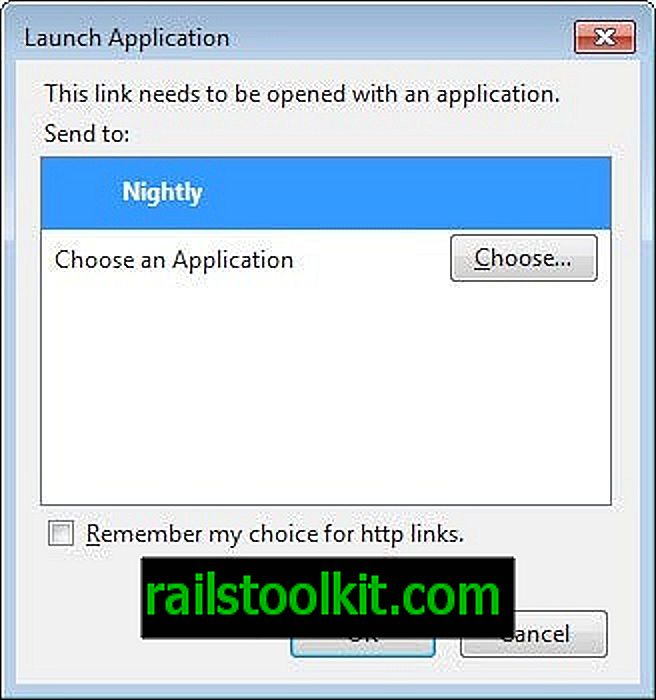
Parametrų turėtų pakakti, kad būtų pašalintos nuorodos, kurios neatsidaro „Thunderbird“.